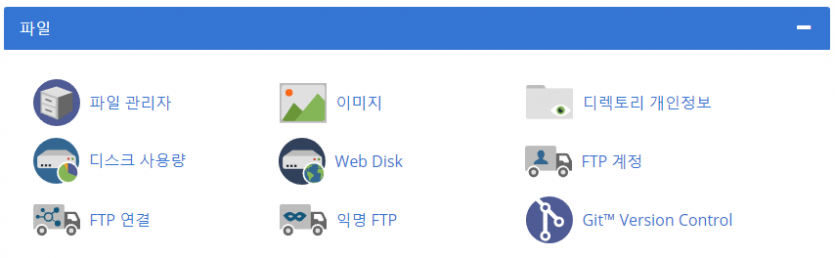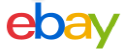CMS 컨텐츠 관리 시스템
제로보드 XE 설치하는 방법

- 19-11-21
- 3,397 회
- 0 건
XE는 한국에서 웹사이트 제작에 그누보드와 더불어 가장 많이 사용되는 CMS프로그램입니다. 블루호스트에서는 XE를 간단하게 설치할 수 있어 누구나 손쉽게 웹사이트를 만들어서 운영할 수 있습니다.
XE 설치 순서
블루호스트 바로가기 http://www.bluehost.com/…
1. 블루호스트 가입
2. 데이터베이스 생성
3. XE 사이트(https://www.xpressengine.com/)에서 XE 설치파일 다운로드
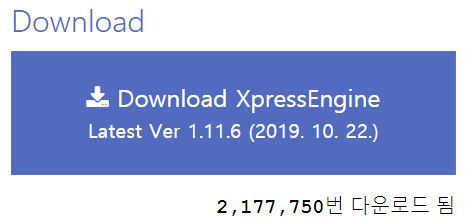
4. 블루호스트 관리자 페이지에 로그인 후 아래와 같은 좌측 메뉴 중 맨 아래 Advanced 메뉴를 클릭합니다.
6. 파일관리자 상단의 업로드 메뉴를 클릭하고 XE 설치파일(xe.zip)을 public_html폴더에 업로드 합니다.
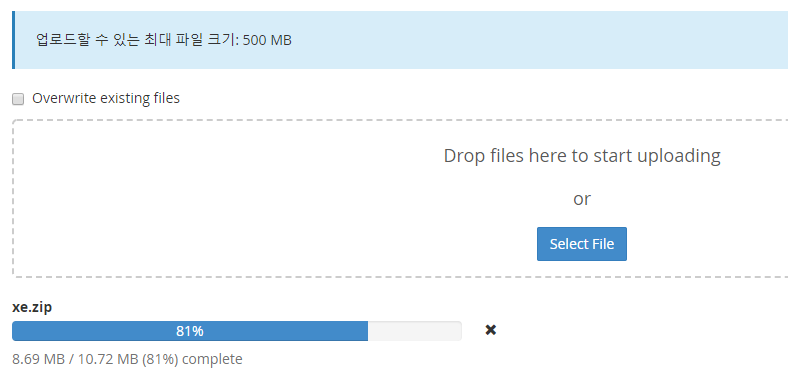
7. 다시로드를 클릭해서 다음과 같이 업로드한 xe.zip 파일이 보이면 xe.zip파일을 선택하고 상단의 추출 메뉴를 클릭합니다.
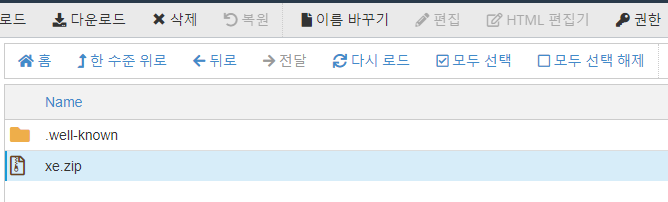
Extract File(s)버튼을 클릭하여 압축을 해제합니다.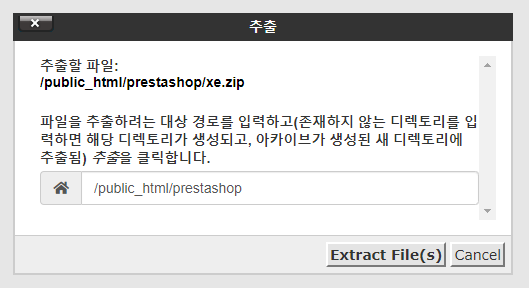
8. 다시로드 메뉴를 클릭하여 아래와 같이 압축이 해제된 xe폴더가 보이면 브라우저에 도메인을 입력하여 초기 설치페이지로 들어갑니다.
http://도메인/xe ex) http://prestashop.kr/xe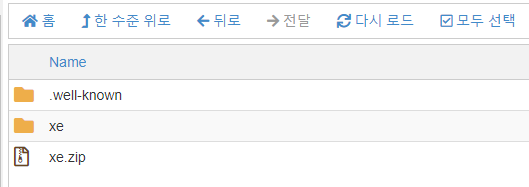
9. 설치할 언어를 선택하고 next 버튼을 클릭합니다.
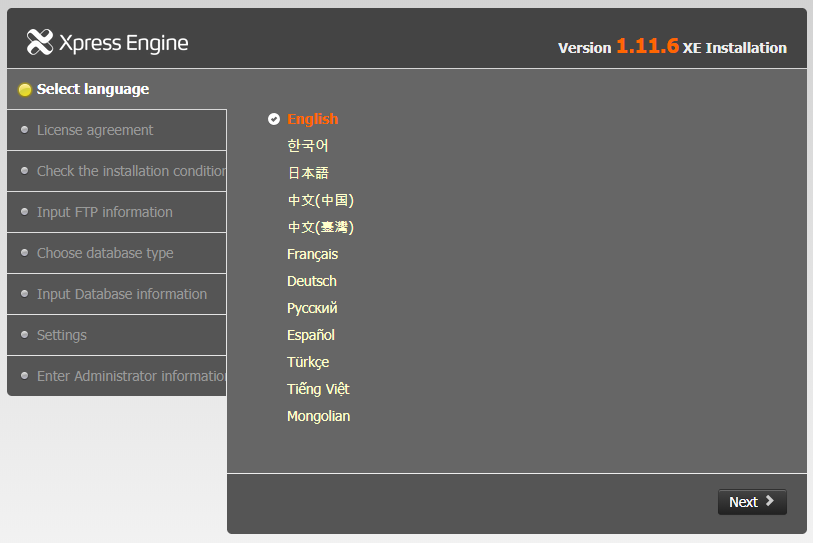
10. XE사용권 동의에 체크하고 다음 버튼을 클릭합니다.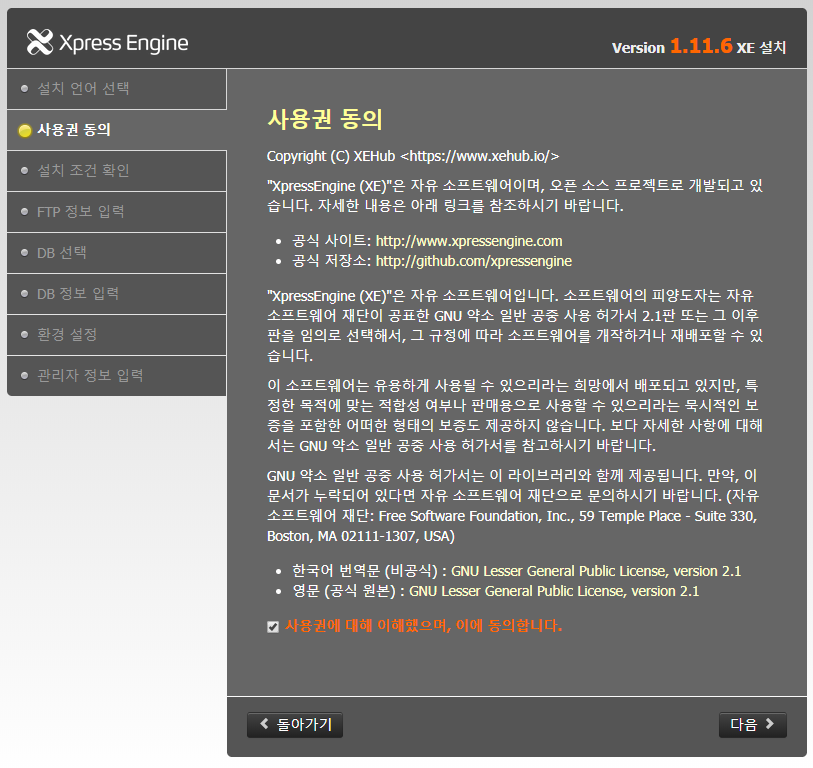
11. 설치를 진행합니다. 버튼을 클릭합니다.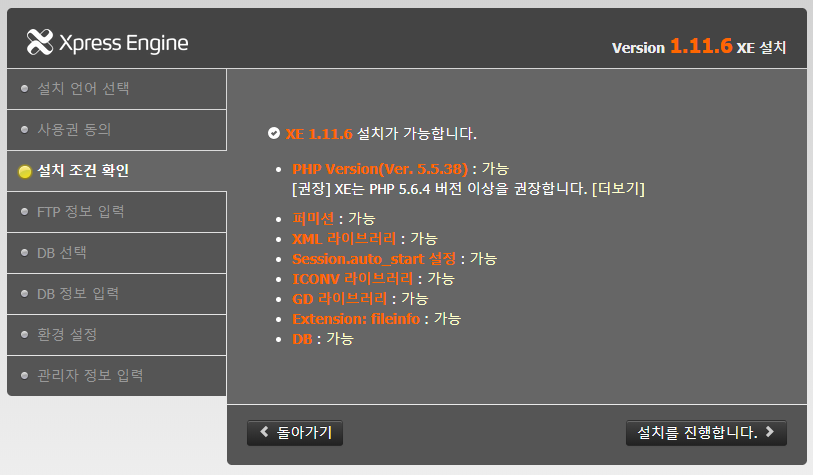
12. 사용할 데이터베이스 종류를 선택한 후 다음 버튼을 클릭합니다.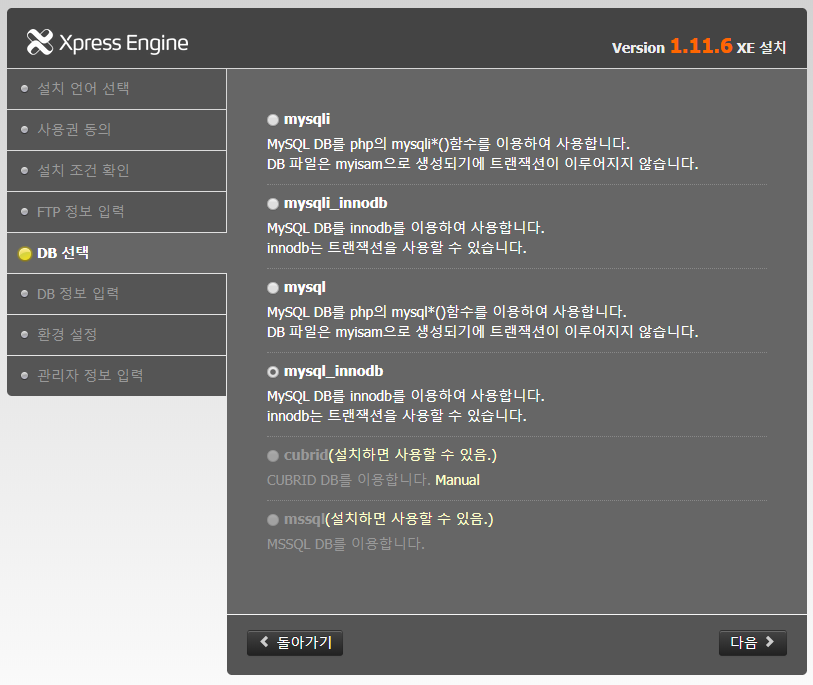
13. 2단계에서 생성한 데이터베이스의 아이디와 비밀번호, 이름을 입력하고 다음버튼을 클릭합니다.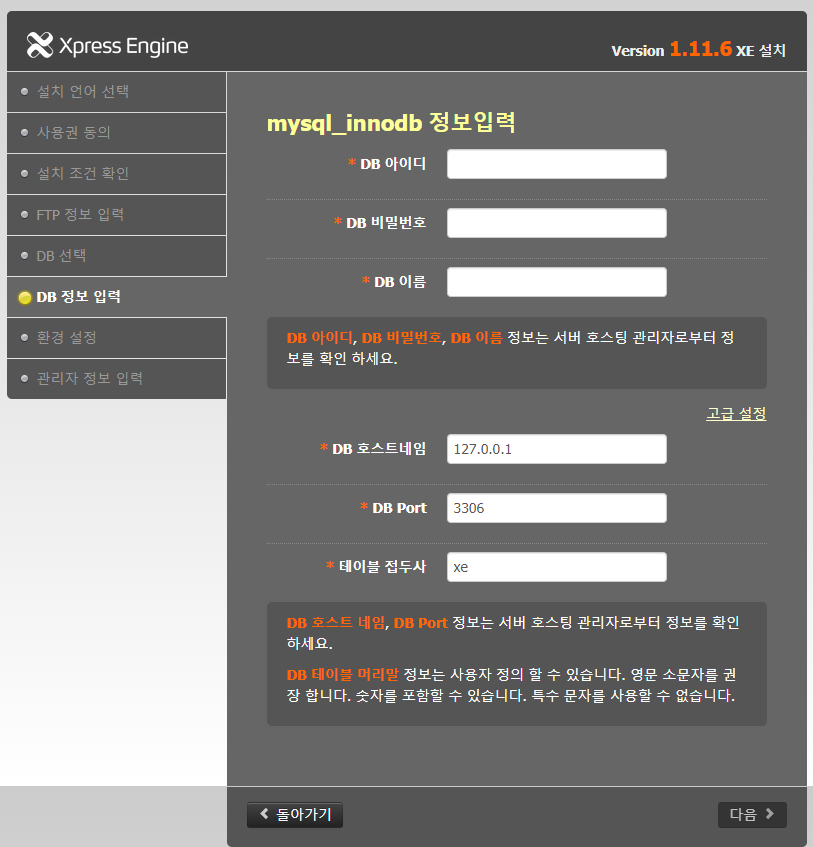
14. 최고관리자로 사용할 이메일 주소, 비밀번호, 닉네임, 아이디를 입력하고 다음버튼을 클릭합니다.
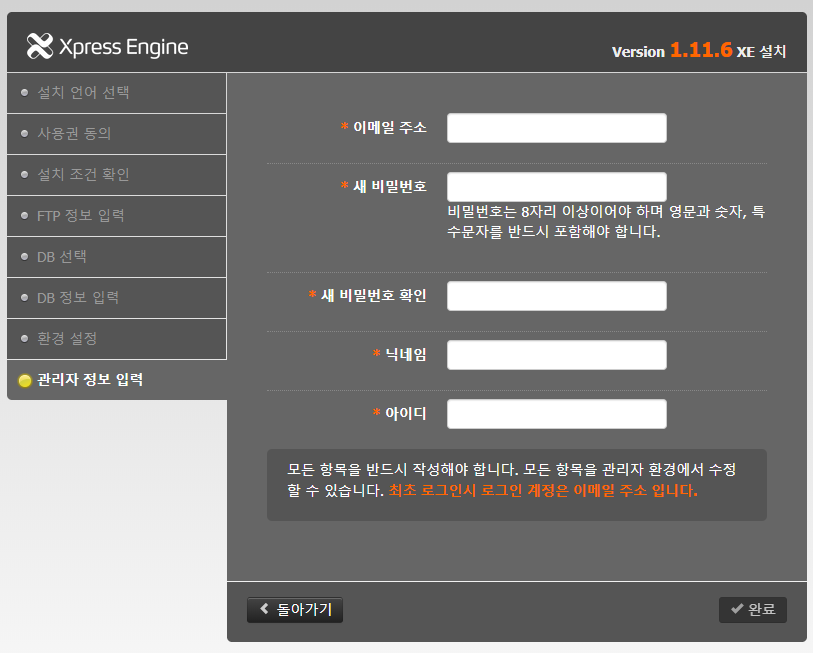
15. 잠시 후 설치가 완료되고 아래와 같은 XE홈페이지가 나타납니다. 우측 상단의 환경설정 아이콘을 클릭하면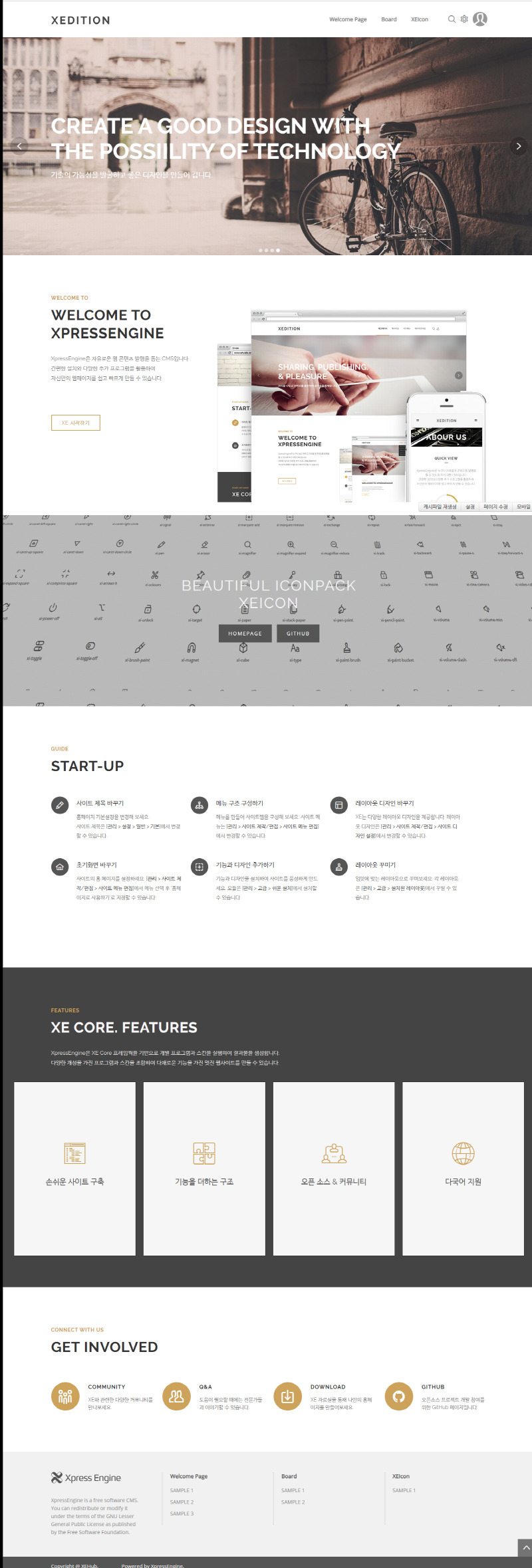
16. 아래와 같은 XE관리자 페이지가 열립니다.
게시판을 만들고 메뉴를 구성하고 일반 페이지를 추가하면 훌륭한 홈페이지가 만들어 집니다.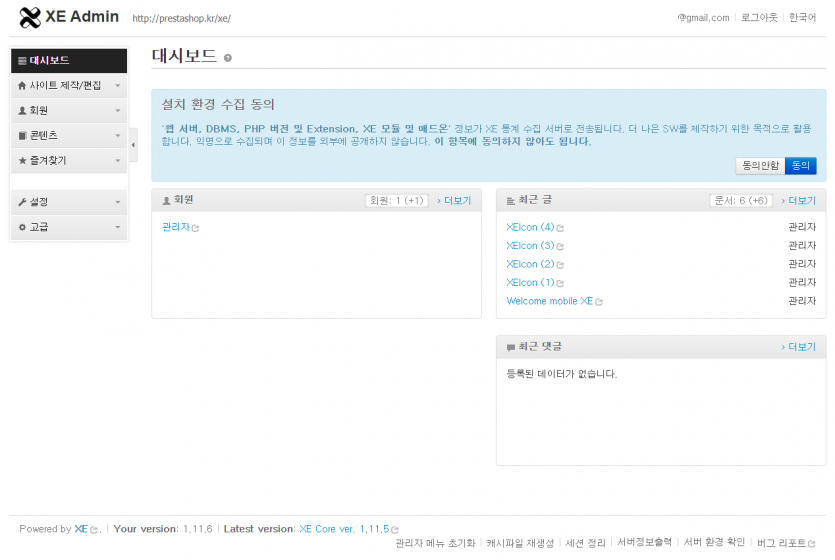
* 이미지를 클릭하면 큰 이미지로 확인할 수 있습니다.
CMS 컨텐츠 관리 시스템